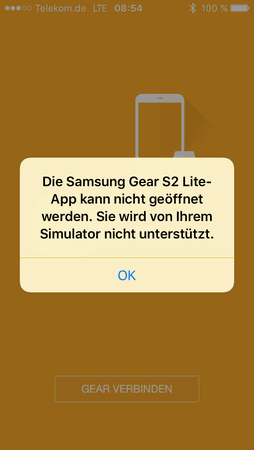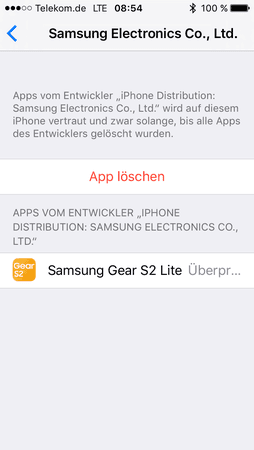PowerOn
Neues Mitglied
- 11
Eigentlich ist im Tutorial alles ganz gut erklärt, nur in englisch. In den ersten Schritten kannst du auch nicht viel falschmachen, nur, wenn die Aktionen zu lange dauern, bootet die Uhr ganz normal und du musst wieder von vorne anfangen.
Du brauchst auf jeden Fall einen Windows-PC mit WLAN, damit das Programm "ODIN" darauf läuft. Im ersten Post des Tutorials sind die Downloadlinks für ODIN und die Firmware für die Gear S2 Sport bzw. die Gear S2 Classic angegeben (ich habe die Classic). Diese runterladen, mit dem angegebenen Passwort entpacken (am besten alles in dasselbe Verzeichnis) und ODIN starten.
Dann die Uhr in den "Download (Wireless)"-Modus bringen: Dazu den Power/Home-Knopf so lange drücken, bis "Rebooting..." angezeigt wird. Jetzt zügig 3 x Power/Home drücken. Im folgenden Bild ("select REBOOT MODE") schnell (!) 2 x Power/Home drücken, so dass "Download (wireless)" blau leuchtet, und hier dann (auch wieder zügig) Power/Home so lange drücken, bis der nächste Bildschirm "Wireless Download" erscheint. Ab jetzt hast du für die nächsten Schritte Zeit. Du musst den Power/Home-Knopf noch 2 x drücken für den "AP.-Mode".
Auf dem Windows-PC siehst du jetzt bei den WLAN-Netzwerken ein neues Netzwerk "SM-R732-26dd" (oder ähnlich). Das klickst du an, um den PC damit zu verbinden. Bei mir wurden jetzt Timeouts auf der Uhr angezeigt und die Windows-Firewall hat nach der Art des Netzwerks gefragt. Nachdem ich "Heimnetzwerk" ausgewählt habe (nächster Bildschirm mit Datei-/Druckerfreigabe usw. mit "Abbruch" beenden), wurde die Verbindung zur Uhr aufgebaut und eine IP-Adresse auf der Uhr angezeigt.
Diese erscheint auch im hoffentlich noch geöffneten ODIN. Dort müssen nun die 3 heruntergeladenen und ausgepackten Firmware-Dateien eingetragen werden, darauf achten, dass die richtige Datei an die richtige Stelle eigetragen wird ("BL", "AP" und "CSC"). Nun Start klicken und Daumen drücken für den Download auf die Uhr.
Der Download darf nicht unterbrochen werden, daher auf ausreichende Ladung des Akkus der Uhr achten!
Nach dem Koppeln mit dem iPhone stehen folgende Funktionen zur Verfügung: Uhrzeit und Datum werden vom iPhone auf die Uhr übertragen, eingehende Anrufe werden durch Vibration gemeldet und können mit der Uhr angenommen oder abgewiesen werden. Alle Nachrichten aus der Mitteilungszentrale werden auch auf der Uhr angezeigt.
An Apps sind nur noch Stoppuhr, Timer, Wecker und S Health verfügbar. Außerdem funktionieren Schrittzähler und Pulsmessung.
Ich hoffe, ich habe nichts vergessen in meiner Beschreibung. Schau dir auf jeden Fall auch das Original-Tutorial an.
Wie schon gesagt, bei mir hat der Downgrade funktioniert, ich kann natürlich nicht dafür garantieren und möchte nicht dafür verantwortlich gemacht werden, wenn es bei dir/euch nicht funktioniert. Es ist dein/euer eigenes Risiko. Wenn etwas schiefläuft, kann es sein, dass ihr ein teueres Stück Schrott habt, aber ich wünsche allen viel Glück, die den Downgrade auch probieren möchten.
Du brauchst auf jeden Fall einen Windows-PC mit WLAN, damit das Programm "ODIN" darauf läuft. Im ersten Post des Tutorials sind die Downloadlinks für ODIN und die Firmware für die Gear S2 Sport bzw. die Gear S2 Classic angegeben (ich habe die Classic). Diese runterladen, mit dem angegebenen Passwort entpacken (am besten alles in dasselbe Verzeichnis) und ODIN starten.
Dann die Uhr in den "Download (Wireless)"-Modus bringen: Dazu den Power/Home-Knopf so lange drücken, bis "Rebooting..." angezeigt wird. Jetzt zügig 3 x Power/Home drücken. Im folgenden Bild ("select REBOOT MODE") schnell (!) 2 x Power/Home drücken, so dass "Download (wireless)" blau leuchtet, und hier dann (auch wieder zügig) Power/Home so lange drücken, bis der nächste Bildschirm "Wireless Download" erscheint. Ab jetzt hast du für die nächsten Schritte Zeit. Du musst den Power/Home-Knopf noch 2 x drücken für den "AP.-Mode".
Auf dem Windows-PC siehst du jetzt bei den WLAN-Netzwerken ein neues Netzwerk "SM-R732-26dd" (oder ähnlich). Das klickst du an, um den PC damit zu verbinden. Bei mir wurden jetzt Timeouts auf der Uhr angezeigt und die Windows-Firewall hat nach der Art des Netzwerks gefragt. Nachdem ich "Heimnetzwerk" ausgewählt habe (nächster Bildschirm mit Datei-/Druckerfreigabe usw. mit "Abbruch" beenden), wurde die Verbindung zur Uhr aufgebaut und eine IP-Adresse auf der Uhr angezeigt.
Diese erscheint auch im hoffentlich noch geöffneten ODIN. Dort müssen nun die 3 heruntergeladenen und ausgepackten Firmware-Dateien eingetragen werden, darauf achten, dass die richtige Datei an die richtige Stelle eigetragen wird ("BL", "AP" und "CSC"). Nun Start klicken und Daumen drücken für den Download auf die Uhr.
Der Download darf nicht unterbrochen werden, daher auf ausreichende Ladung des Akkus der Uhr achten!
Nach dem Koppeln mit dem iPhone stehen folgende Funktionen zur Verfügung: Uhrzeit und Datum werden vom iPhone auf die Uhr übertragen, eingehende Anrufe werden durch Vibration gemeldet und können mit der Uhr angenommen oder abgewiesen werden. Alle Nachrichten aus der Mitteilungszentrale werden auch auf der Uhr angezeigt.
An Apps sind nur noch Stoppuhr, Timer, Wecker und S Health verfügbar. Außerdem funktionieren Schrittzähler und Pulsmessung.
Ich hoffe, ich habe nichts vergessen in meiner Beschreibung. Schau dir auf jeden Fall auch das Original-Tutorial an.
Wie schon gesagt, bei mir hat der Downgrade funktioniert, ich kann natürlich nicht dafür garantieren und möchte nicht dafür verantwortlich gemacht werden, wenn es bei dir/euch nicht funktioniert. Es ist dein/euer eigenes Risiko. Wenn etwas schiefläuft, kann es sein, dass ihr ein teueres Stück Schrott habt, aber ich wünsche allen viel Glück, die den Downgrade auch probieren möchten.